性能测试-nmon工具(Linux的资源监控)
1.1 下载nmon工具
官方网站下载地址:https://nmon.sourceforge.io/pmwiki.php?n=Site.Download
下载 nmon16e_mpginc.tar.gz 的安装包
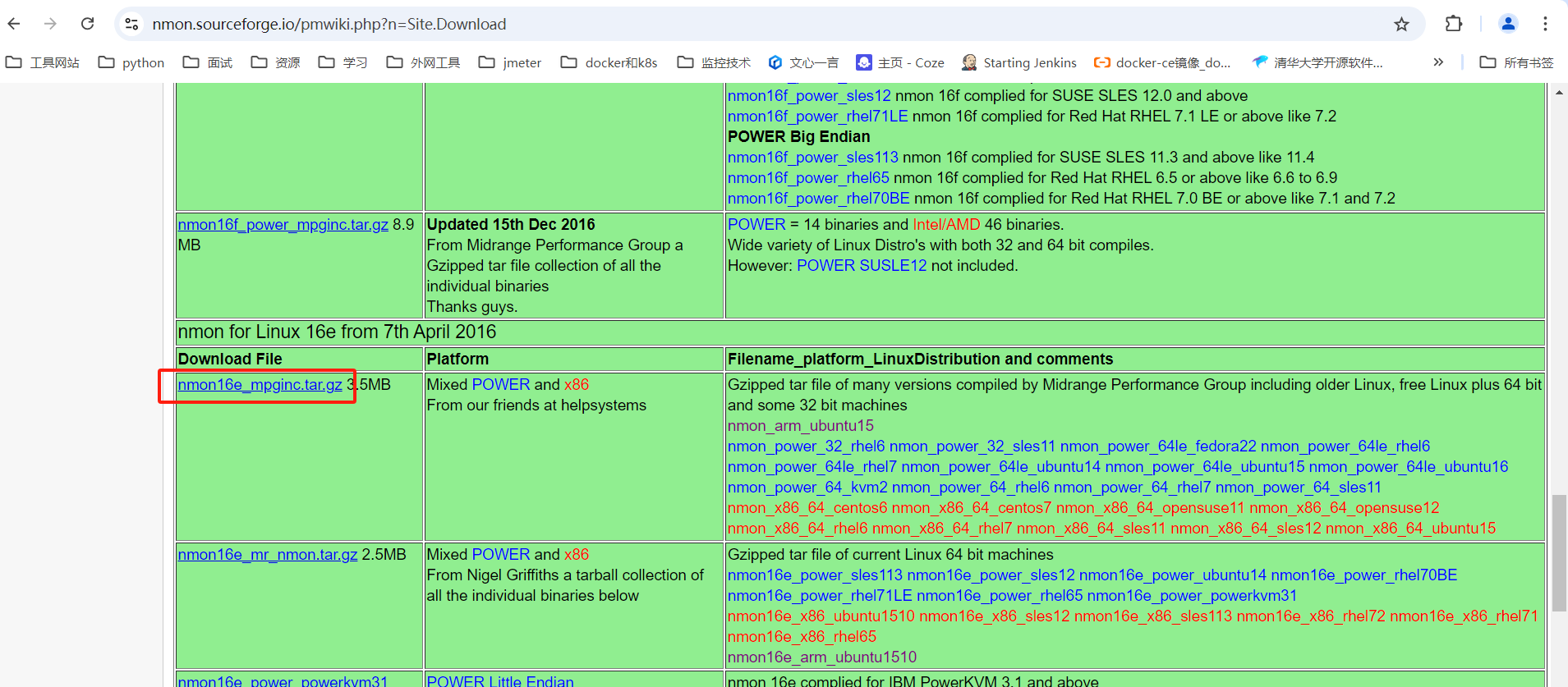
1.2 nmon工具早Centos7的安装
解压文件 nmon16e_mpginc.tar.gz
# 创建目录 将压缩文件内容加压到该目录
[root@master tgz]# mkdir -p /opt/app/nmon
[root@master tgz]# cd /opt/app/nmon
[root@master nmon]# tar zxvf nmon16e_mpginc.tar.gz
nmon_arm_ubuntu15
nmon_power_32_rhel6
nmon_power_32_sles11
nmon_power_64_kvm2
nmon_power_64_rhel6
nmon_power_64_rhel7
nmon_power_64_sles11
nmon_power_64le_fedora22
nmon_power_64le_rhel6
nmon_power_64le_rhel7
nmon_power_64le_ubuntu14
nmon_power_64le_ubuntu15
nmon_power_64le_ubuntu16
nmon_x86_64_centos6
nmon_x86_64_centos7
nmon_x86_64_opensuse11
nmon_x86_64_opensuse12
nmon_x86_64_rhel6
nmon_x86_64_rhel7
nmon_x86_64_sles11
nmon_x86_64_sles12
nmon_x86_64_ubuntu15
将对应的文件放置到系统目录
# 添加软连接,将nmon_x86_64_centos7 添加到系统目录
[root@master nmon]# ln -s /opt/app/nmon/nmon_x86_64_centos7 nmon
1.3 在Linux下实时对计算机进行监控
# 执行命令启动工具
[root@master nmon]# nmon
执行后界面如下
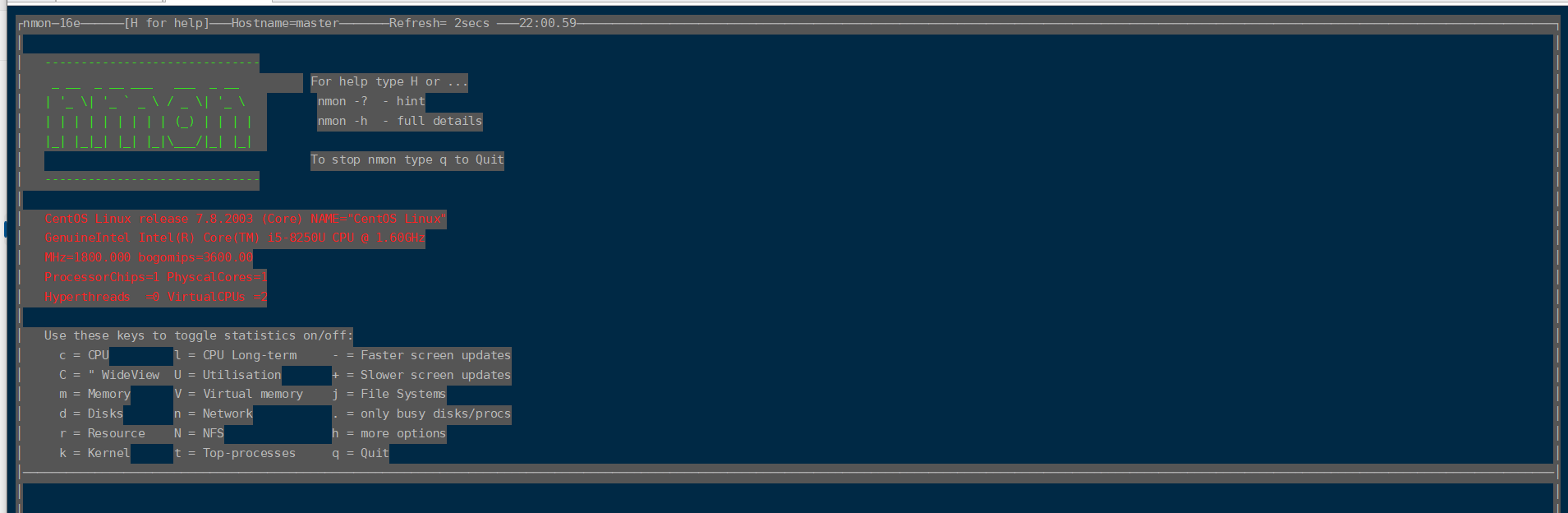
我们实时监控当前计算机的cpu,内存,磁盘,网络是,安装提示,输入c、m、d、n,可以实时展示当前计算机的硬件资源使用情况
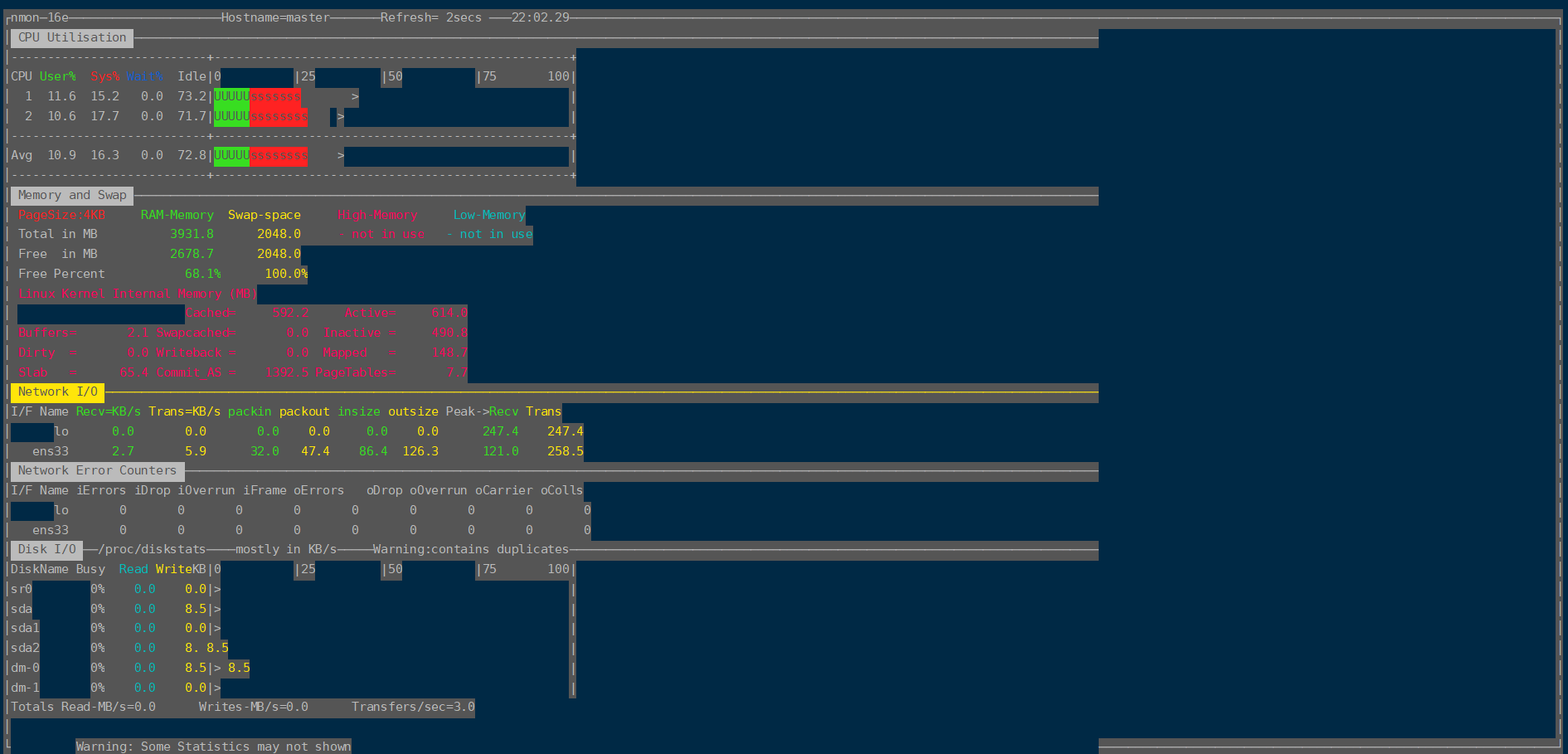
1.4 生成监控文件
mnom 执行参数说明:
-f 已经标准格式输出文件
-N insclude NFS sections
-m 报错文件的路径
-s 每间隔N秒采集一次
-c 取出多少个抽样数据
下面的命令为 120*30=3600秒,即监控1小时
# 生成日志文件保存的路径
[root@master nmon]# mkdir -p /tmp/nmon_logs
#执行命令对当前计算机进行监控
[root@master nmon]# nmon -f -N -m /tmp/nmon_logs -s30 -c 120
# 执行命令后会在指定的目录下生成日志文件
[root@master bin]# cd /tmp/nmon_logs/
[root@master nmon_logs]# ll
总用量 32
-rw-r--r-- 1 root root 30886 10月 13 22:08 master_241013_2208.nmon
# 如果执行结束后,可以通过kill强制结束进程文件继续生成
[root@master nmon_logs]# ps -ef | grep nmon
root 68233 1 0 22:08 pts/2 00:00:00 nmon -f -N -m /tmp/nmon_logs -s10 -c 12
root 71882 12735 0 22:10 pts/2 00:00:00 grep --color=auto nmon
[root@master nmon_logs]# kill -9 68233
1.5 通过监控文件生成图形分析报告
下载nmon_analyser_v69.zip工具:https://nmon.sourceforge.io/pmwiki.php?n=Site.Nmon-Analyser
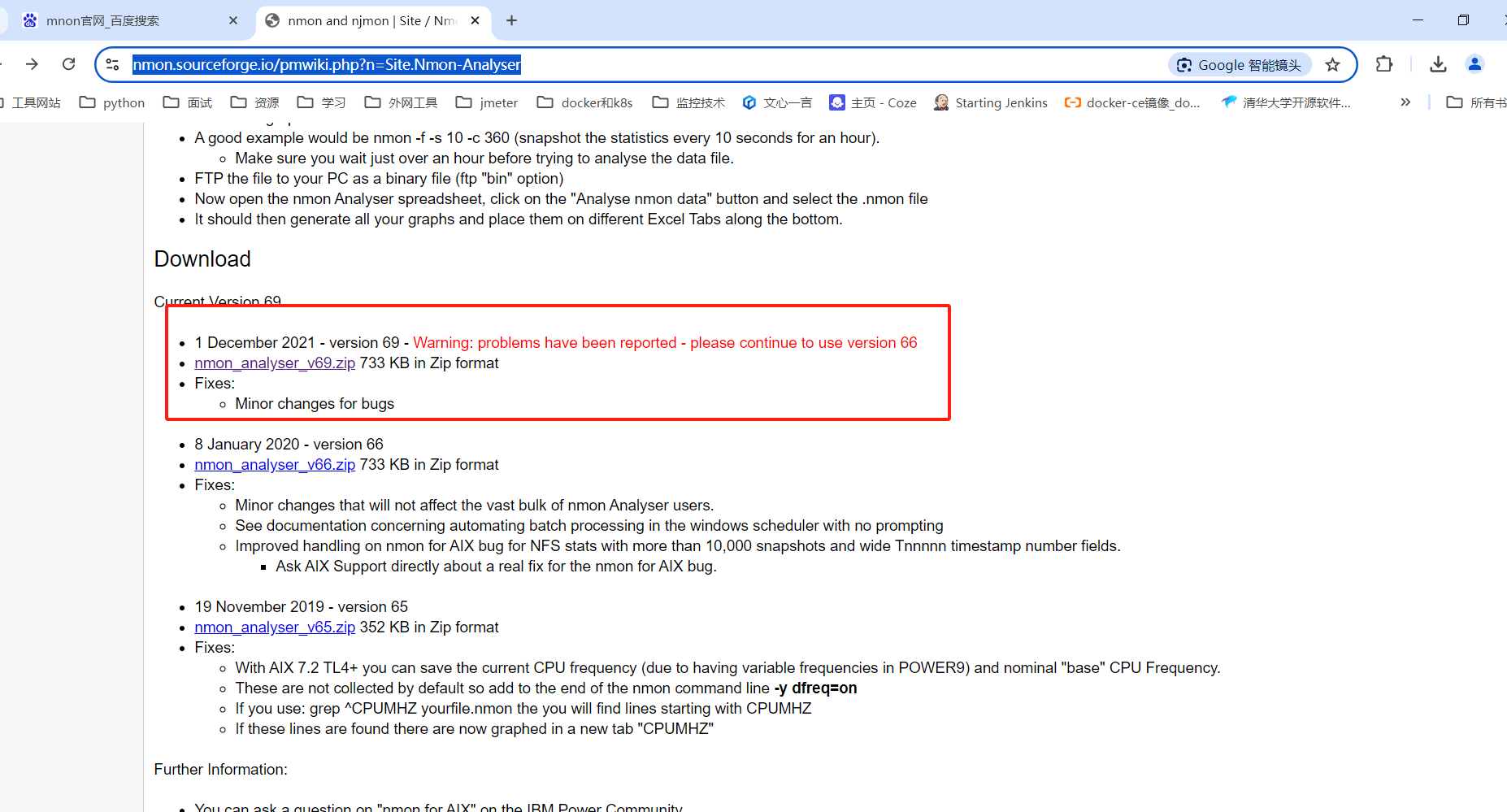
将下载的nmon_analyser_v69.zip文件解压后生成一个nmon analyser v69_2.xlsm 文件

解除文件的宏限制,在文件属性中勾选解除锁定后,点击确定
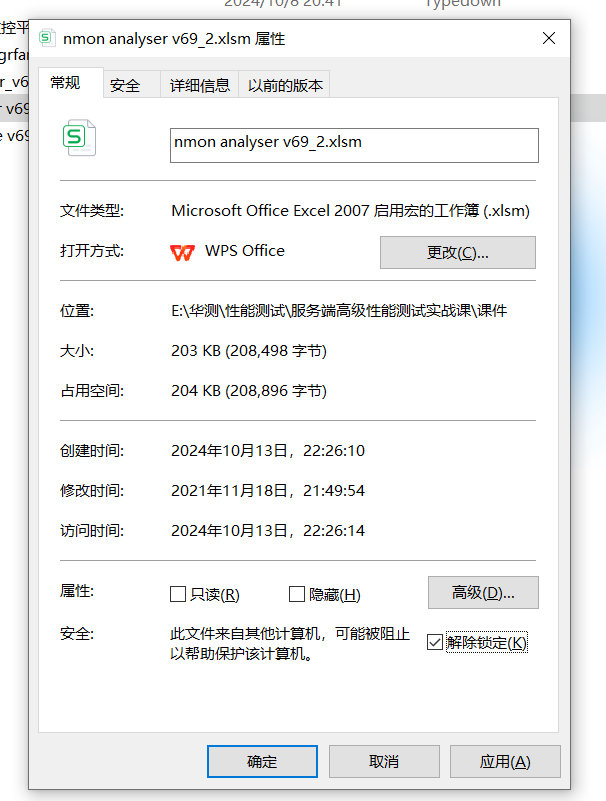
使用excel打开 nmon analyser v69_2.xlsm 文件,点击 Analysis nmon data 按键,将nmon的日志文件加载
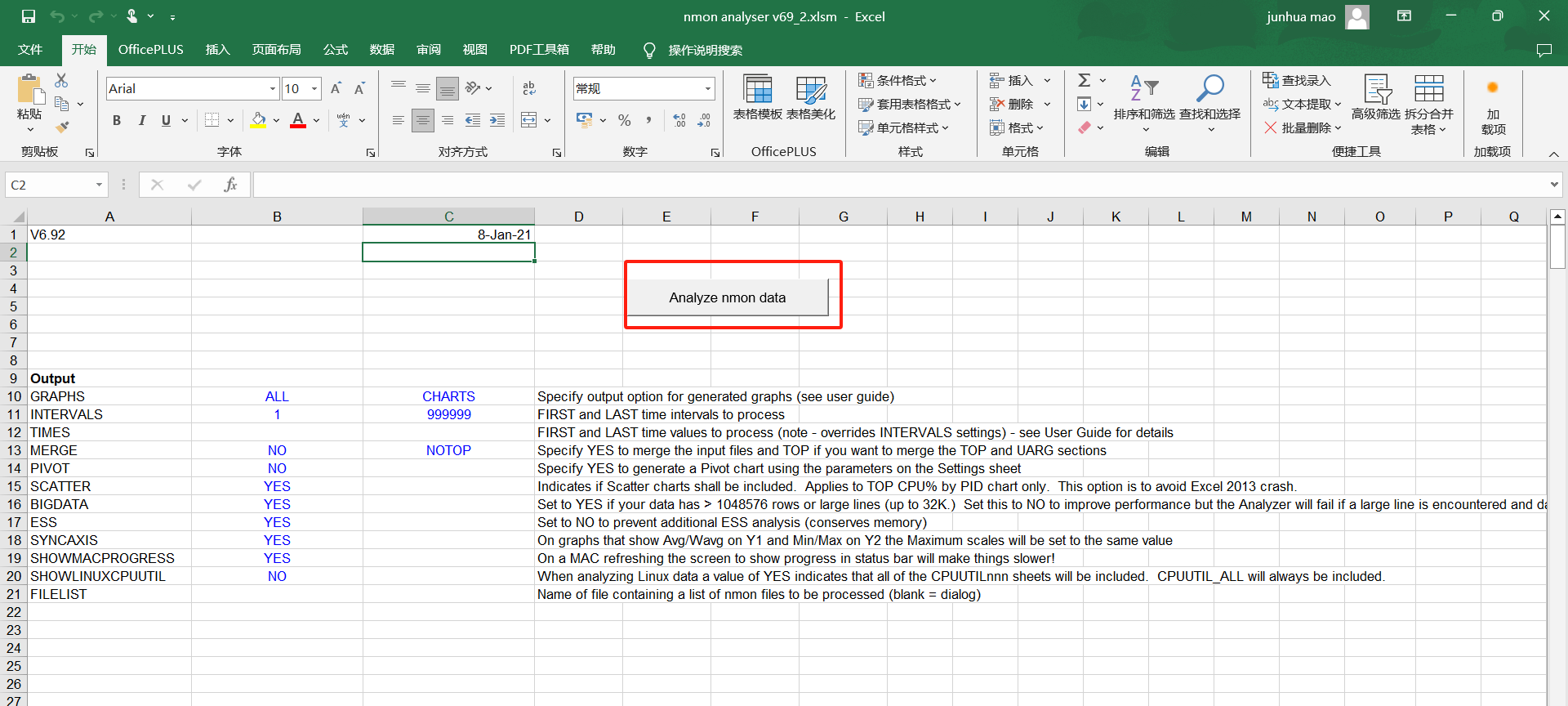
加载后会对日志文件进行解析,生成一个新的excel文件,将用图标的方式展示监控期间的系统资源情况
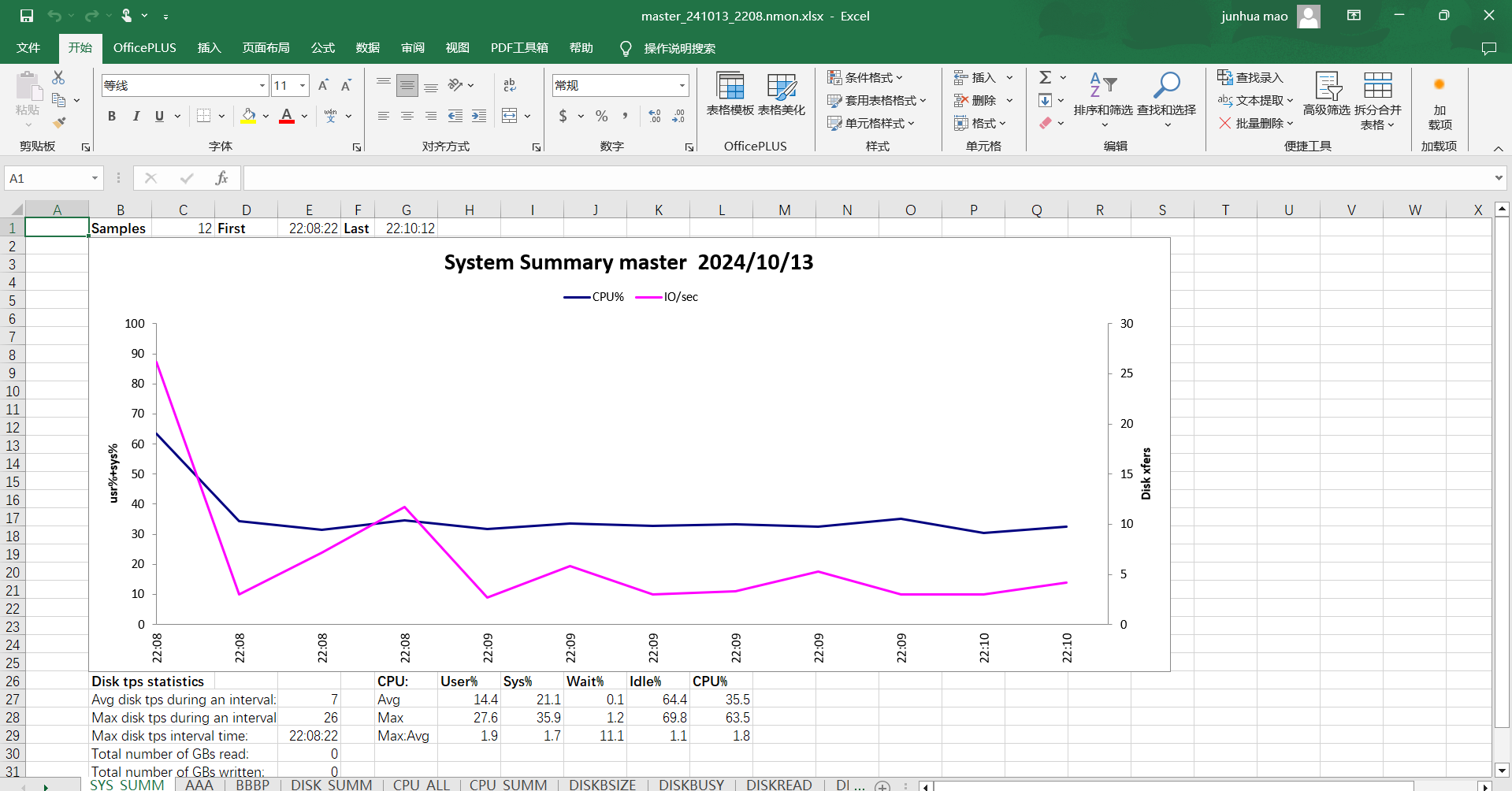





【推荐】国内首个AI IDE,深度理解中文开发场景,立即下载体验Trae
【推荐】编程新体验,更懂你的AI,立即体验豆包MarsCode编程助手
【推荐】抖音旗下AI助手豆包,你的智能百科全书,全免费不限次数
【推荐】轻量又高性能的 SSH 工具 IShell:AI 加持,快人一步
· 25岁的心里话
· 闲置电脑爆改个人服务器(超详细) #公网映射 #Vmware虚拟网络编辑器
· 基于 Docker 搭建 FRP 内网穿透开源项目(很简单哒)
· 零经验选手,Compose 一天开发一款小游戏!
· 一起来玩mcp_server_sqlite,让AI帮你做增删改查!!